Hogyan lehet engedélyezni a régi fotómegnézést a Windows 11 -ben

- 2985
- 669
- Deák Kornél
A Windows 11 -ben, mint a képek és a fotó megtekintésére szolgáló rendszer előző verziójában, új „fotózási” alkalmazást használunk, amelyet nem mindenki tetszett. A Windows 7 -től a "View Windows" standard szerszám a rendszerben mentve van, de alapértelmezés szerint ez nem érhető el a felhasználók számára.
Ebben a lépésben -by -lépési utasítás részletesen arról, hogyan engedélyezheti a standard eszközt a fotók megtekintéséhez a Windows 11 -ben, és megnyithatja a fotófájlokat, az alapértelmezett alkalmazás elkészítésével. MEGJEGYZÉS: A régi fotómegnézés nem nyithat meg néhány modern JPEG fájlt, érdekelhet a legjobb harmadik parti ingyenes programok a fotók és a képek megtekintéséhez és kezeléséhez.
A "Windows fotóinak megtekintése" segédprogram bekapcsolása
Ha engedélyeznie kell a standard megtekintési eszközt a Windows 7 -től a Windows 11 -ig, akkor elég a következő egyszerű lépések végrehajtása:
- Hozzon létre egy fájlt .Reg a következő tartalommal (utasítások: Hogyan lehet létrehozni egy reg -File -t a Windows -ban, új lapon nyílik meg), a fájlnév bármilyen lehet, a legfontosabb a kiterjesztés.
A Windows Registry szerkesztő 5. verziója.00 [hkey_classes_root \ Applications \ PhotoViewer.DLL] [HKEY_CLASSES_ROOT \ Applications \ PhotoViewer.DLL \ Shell] [HKEY_CLASSES_ROOT \ Alkalmazások \ PhotoViewer.DLL \ Shell \ Open] "MUVERB" = "@Photoviewer.DLL, -3043 "[HKEY_CLASSES_ROOT \ Applications \ PhotoViewer.DLL \ Shell \ Open \ Command] @= HEX (2): 25.00.53,00,00,00,00,74,00,65,00,6d, 00.52,00,6f, 00, 6f, 00,74 , 00,25, \ 00.5C, 00.53.00,00,00,00,00,00,00,00,65,00,6d, 00,33,00,32,00, 5C, 00,72, 00,72 , 00,75,00, \ 6e, 00,64,00,6c, 00,6c, 00,33,00,32,00,00,2e, 00,65,00,00,00,65, 00, 00, 00, 00 , 20,00,22,00,25, \ 00.50,00,00,72,00,6f, 00,67,00,61,00,6d, 00,46,00,69, 00,6c, 00, 00, 00, 00, 00 , 65,00,73,00, \ 25.00.5C, 00.57,00,69,00,6e, 00,64,00,6f, 00,77,00,73,00, 20.00.50,00,68,00 , 6f, \ 00,74,00,6f, 00.20.00.56.00,69,00,00,00,00,77,00,00,65,00, 72.00.5C, 00.50,00,68, 00, \ 6f, 00,74,00,6f, 00.56,00,00,00,00,00,00,65,00,72, 00,2e, 00,64,00,6c, 00,6c, 00,6c, \ 00,22,00,2C, 00,20,00,49,00,6d, 00,61,00,67,00,65, 00,56,00,69,00,65,00,00,00 , 00, \ 5f, 00,46,00,75,00,6c, 00,6c, 00,73,00,63,00,72,00, 65,00,65,00,6e, 00,20,00,25 , \ 00,31,00.00.00.DLL \ Shell \ Open \ DropTarget] "Clsid" = "FFE2A43C-56B9-4BF5-9A79-CC6D4285608A".DLL \ Shell \ Print] [HKEY_CLASSES_ROOT \ Alkalmazások \ PhotoViewer.DLL \ Shell \ Print \ Command] @= hex (2): 25.00.53,00,00,00,00,00,00,65,00,00,6d, 00.52,00,6f, 00, 6f, 6f, 6f. , 00,74,00,25, \ 00.5C, 00.53.00,00,00,00,00,00,00,00,65,00,6D, 00,33,00,32,00, 5C, 5C, 5C. , 00,72,00,75,00, \ 6e, 00,64,00,6c, 00,6c, 00,33,00,32,00,2e, 00,65,00,00,00,00, 00,33,00,00,00,2e , 65, 00,20,00,22,00,25, \ 00.50.00,00,72,00,6f, 00,67,00,61,00,6d, 00,46,00,69, 00,6c, 00,65,00,73,00, \ 25.00.5C, 00.57,00,69,00.6e, 00,64,00,6f, 00,77,00,73,00, 20,00,50,00, 00,64,00,6f, 00,77,00,73,00 , 68,00,6f, 00,74,00,6f, 00.20.00.56.00,69,00,00,00,00,00,00,00,65,00, 72.00.5C, 00,50,00, 00,68,00, \ 6f, 00,74,00,6f, 00.56,00,00,00,00,00,00,65,00,72, 00,2E, 00,64,00,6C, , 00,6c, \ 00,22,00,2C, 00,20,00,49,00,6d, 00,61,00,67,00,65, 00,56,00,69,00,65,00 , 00,00,00, \ 5F, 00,46,00,75,00,6C, 00,6C, 00,73,00,63,00,72,00, 65,00,65,00,6e, 00,20, 00,20 , 00,25, \ 00,31,00.00.00.DLL \ Shell \ Print \ DropTarget] "Clsid" = "60fd46de-F830-4894-A628-6FA81BC0190D" [HKEY_LOCAL_MACHINE \ Software \ Microsoft \ Windows Photo Viewer \ Capabilites \ fileassocations "" ".BMP "=" PhotoViewer.Fileassoc.Tiff "".Dib "=" PhotoViewer.Fileassoc.Tiff "".Gif "=" PhotoViewer.Fileassoc.Tiff "".JFIF "=" PhotoViewer.Fileassoc.Tiff "".JPE "=" PhotoViewer.Fileassoc.Tiff "".JPEG "=" PhotoViewer.Fileassoc.Tiff "".JPG "=" PhotoViewer.Fileassoc.Tiff "".JXR "=" PhotoViewer.Fileassoc.Tiff "".PNG "=" PhotoViewer.Fileassoc.Tiff "
- "Indítsa el" ezt a fájlt, egyetért az adatok hozzáadásával a nyilvántartásba.

- Egy üzenet az adatok sikeres hozzáadásáról a nyilvántartáshoz azt sugallja, hogy minden sikeresen ment.
Ez nem fogja megtekinteni az alapértelmezés szerint használt fénykép megtekintését, de már használhatja.
Ehhez kattintson a jobb egérgombbal a fotó vagy más képfájl segítségével, válassza a „Nyissa meg” lehetőséget, és válassza a "Windows fotóinak megtekintése lehetőséget a rendelkezésre álló alkalmazások listájában.
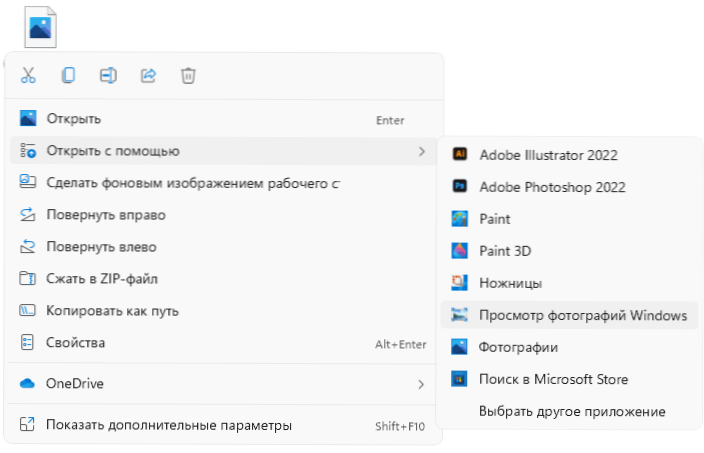
A Windows Photes alapértelmezett fotómegfigyelő programként történő megtekintésének célja
Ha szükséges, készítsen egy alapértelmezett fotókkal készített fotók standard megtekintését, használhatja a következő módszereket:
- Kattintson a képen a jobb egérgombbal, válassza ki a "Megnyitás" a Környegység menüben, majd kattintson a "Válassza ki egy másik alkalmazás kiválasztását".
- Jelölje meg az elemet: "Mindig használja ezt az alkalmazást a fájlok megnyitásához", majd válassza a "Windows fotók megtekintése" elemet.
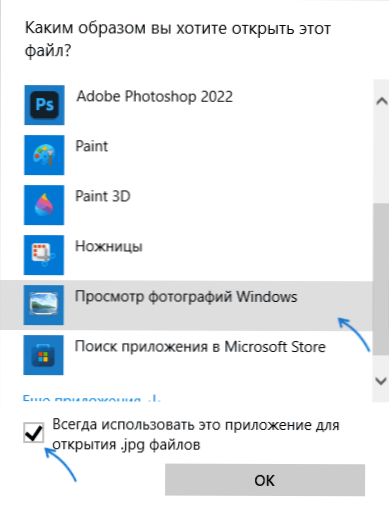
Ezek a lépések alapértelmezés szerint a régi megtekintési eszközt a fájlok típusához, amelyekre ezeket a műveleteket hajtották végre. Ha más típusú fájlokhoz kell használni, akkor használja az alapértelmezett alkalmazás konfigurálásának lépéseit a Windows 11 -ben.
- « Windows 11 Exchange Buffer - Történelem, hangulatjelek és GIF, szimbólumok és még sok más
- Windows 11 virtuális munkatáblák - képességek és felhasználás »

